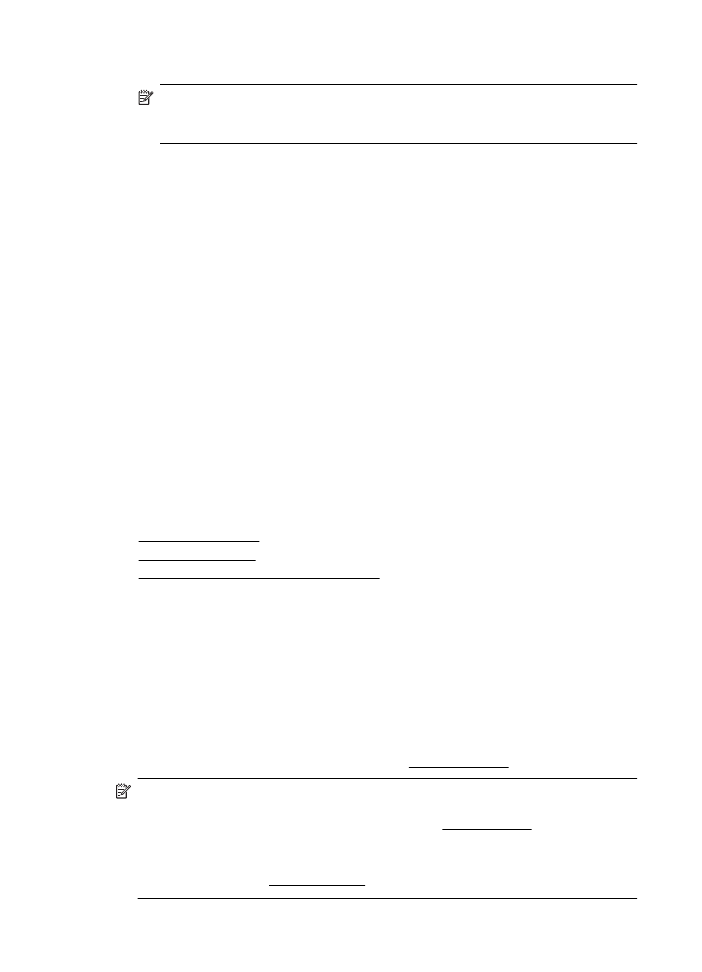
Rengjør skrivehodet
Hvis utskriften har striper eller hvis den har uriktige eller manglende farger, må kanskje
skrivehodet rengjøres.
Det er to rensestadier. Hvert stadium tar omkring to minutter, den krever ett papirark og
bruker en økende mengde blekk. Kontroller kvaliteten på den utskrevne siden for hvert
stadium. Du bør bare starte neste rengjøringsfase hvis utskriftskvaliteten er dårlig.
Hvis utskriftskvaliteten fortsatt virker dårlig etter begge rengjøringsstadiene, forsøker
du å justere skriveren. Hvis problemene med utskriftskvaliteten vedvarer etter justering
og rengjøring, kontakter du HPs kundestøtte. Se HPs kundestøtte for mer informasjon.
Merk Rensingen bruker blekk, så derfor bør du rense skrivehodet bare når det er
nødvendig. Rensingen tar noen minutter. Noe støy kan oppstå i prosessen. Før du
renser skrivehodet må du legge papir i skuffen. Se Legge i medier for mer
informasjon.
Hvis du ikke slår av enheten på riktig måte, kan det føre til problemer med
utskriftskvaliteten. Se Slå av skriveren for mer informasjon.
Kapittel 8
126
Løse et problem
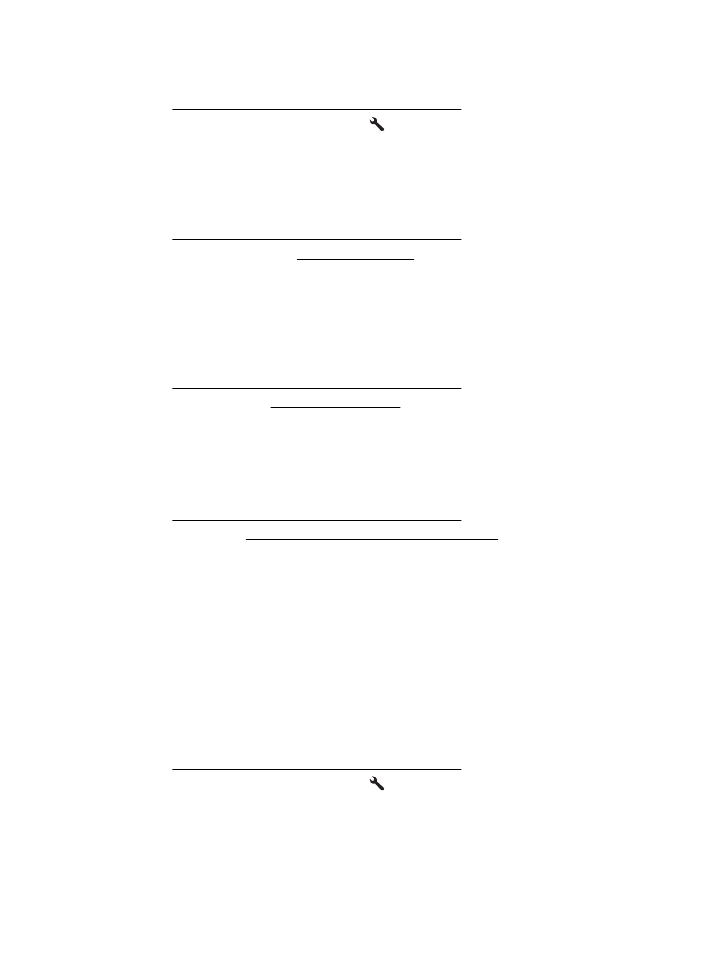
Slik rengjør du skrivehodet fra kontrollpanelet
1. Legg ubrukt vanlig hvitt papir i Letter-, A4- eller Legal-størrelse i hovedinnskuffen.
Se Legge i utskriftsmateriale med standardstørrelse for mer informasjon.
2. Fra Hjem-skjermbildet trykker du på -knappen (Oppsett).
3. Bruk knappene til høyre til å rulle til og velge Verktøy, og velg deretter Rengjør
skrivehode.
Slik rengjør du skrivehodet fra Verktøykasse (Windows)
1. Legg ubrukt vanlig hvitt papir i Letter-, A4- eller Legal-størrelse i hovedinnskuffen.
Se Legge i utskriftsmateriale med standardstørrelse for mer informasjon.
2. Åpne Verktøykasse. Se Åpne Verktøykasse for mer informasjon.
3. Fra kategorien Enhetstjenester klikker du på ikonet til venstre for Rengjør
skrivehoder.
4. Følg veiledningen på skjermen.
Slik rengjør du skrivehodet fra HP Utility (Mac OS X)
1. Legg ubrukt vanlig hvitt papir i Letter-, A4- eller Legal-størrelse i hovedinnskuffen.
Se Legge i utskriftsmateriale med standardstørrelse for mer informasjon.
2. Åpne HP Utility. Se HP Utility (Mac OS X) for mer informasjon.
3. I delen Informasjon og støtte klikker du på Rengjør skrivehoder.
4. Klikk på Rengjør, og følg deretter instruksjonene på skjermen.
Slik rengjør du skrivehodet fra den innebygde webserveren (EWS)
1. Legg ubrukt vanlig hvitt papir i Letter-, A4- eller Legal-størrelse i hovedinnskuffen.
Se Legge i utskriftsmateriale med standardstørrelse for mer informasjon.
2. Åpne EWS. Se Slik åpner du den innebygde webserveren for mer informasjon.
3. Klikk på kategorien Verktøy og deretter på Verktøykasse for utskriftskvalitet i
Verktøy-delen.
4. Klikk på Rengjør skrivehoder, og følg instruksjonene på skjermen.